
Mark Lucas
0
2265
266
Korzystanie z usługi Windows Update w celu dostarczania nowatorskich funkcji mogło być niesamowite, ale Microsoft wyprzedził ich. Jeszcze raz.
Przygotowując się do szybkiego cyklu wydawania, Microsoft obiecał dostarczyć więcej niż tylko poprawki bezpieczeństwa dzięki Windows Update. Aby odzwierciedlić tę zmianę, przemianowali starą wtorek łaty na wtorek aktualizacji. Czy system Windows 8.1 jest gotowy po tej niespecjalnej sierpniowej aktualizacji? Czy system Windows 8.1 jest gotowy po tej niespecjalnej sierpniowej aktualizacji? Nadeszła długo oczekiwana sierpniowa aktualizacja systemu Windows 8.1, wcześniej znana jako aktualizacja 2, i nie jest to oczekiwane; ale wtedy już to wiedzieliśmy. Czy w ogóle warto się tym przejmować? W skrócie: TAK! w zeszłym sierpniu. Niestety nowe funkcje zawarte w oczekiwanym nowym rodzaju aktualizacji były rozczarowujące. Co gorsza, niektóre aktualizacje spowodowały spustoszenie, gdy Windows Update kończy się niepowodzeniem, to jak to naprawić Kiedy Windows Update kończy się niepowodzeniem, to jak to naprawić Czy Windows Update zawiesił system? Oto krótka lista kroków rozwiązywania problemów, które pomogą przywrócić system Windows do stanu funkcjonalnego. dla podzbioru użytkowników, zmuszając Microsoft do natychmiastowego ich wyciągnięcia.
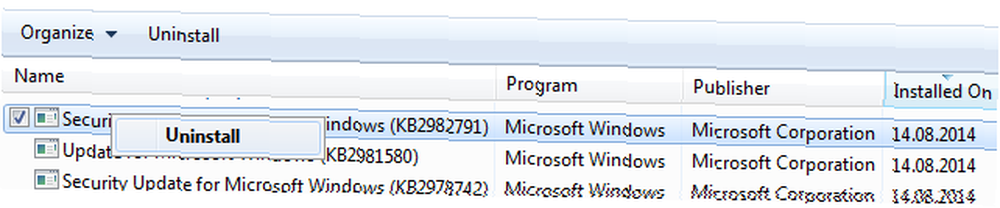
To nie pierwszy raz, gdy aktualizacje systemu Windows powodują problemy. W połączeniu z innymi irytującymi funkcjami, takimi jak wymuszone ponowne uruchamianie oraz opóźnione zamykanie i uruchamianie, może to zachęcić niektórych użytkowników do całkowitego wyłączenia. Proszę nie!
Zamiast tego zachęcamy do przejrzenia sposobu dostosowania Windows Update Windows Update: wszystko, co musisz wiedzieć Windows Update: wszystko, co musisz wiedzieć Czy usługa Windows Update jest włączona na komputerze? Windows Update chroni Cię przed lukami w zabezpieczeniach, aktualizując system Windows, Internet Explorer i Microsoft Office za pomocą najnowszych poprawek bezpieczeństwa i poprawek błędów. a my pokazujemy, w jaki sposób można chronić się przed wadliwymi aktualizacjami, a jednocześnie dbać o aktualność i bezpieczeństwo systemu operacyjnego.
Automatycznie instaluj ważne aktualizacje
Bezpieczeństwo jest kluczowe! Chociaż niektóre aktualizacje są opcjonalne, nadal musisz instalować krytyczne i ważne aktualizacje. 3 powody, dla których warto uruchamiać najnowsze poprawki i aktualizacje zabezpieczeń systemu Windows. 3 powody, dla których warto uruchamiać najnowsze poprawki i aktualizacje zabezpieczeń systemu Windows. Kod, który składa się na działanie systemu Windows system zawiera dziury w zabezpieczeniach, błędy, niezgodności lub nieaktualne elementy oprogramowania. Krótko mówiąc, Windows nie jest idealny, wszyscy to wiemy. Łaty bezpieczeństwa i aktualizacje usuwają luki… natychmiast! Tak, nawet przy okazji, że mogą powodować problem. Jeśli coś pójdzie nie tak, zawsze możesz odinstalować aktualizację. Alternatywny scenariusz najgorszego przypadku jest potencjalnie gorszy i znacznie bardziej prawdopodobne, że wpłynie na ciebie.

Po opublikowaniu poprawek zabezpieczeń informacje o luce są udostępniane otwartym i złośliwym hakerom. Jaka jest różnica między dobrym hakerem a złym hackerem? [Opinia] Jaka jest różnica między dobrym hakerem a złym hackerem? [Opinia] Co jakiś czas słyszymy coś w wiadomościach na temat hakerów, którzy usuwają strony, wykorzystują wiele programów lub grożą przedostaniem się do obszarów o wysokim poziomie bezpieczeństwa, do których nie powinni należeć. Ale jeśli… wykorzysta to. Bez łatki twój system operacyjny jest zagrożony.
Jak włączyć automatyczne aktualizacje
Przejdź do Windows Update przez wyszukiwanie (kliknij Windows, następnie zacznij pisać) lub Panel sterowania lub kliknij Windows + R., rodzaj wuapp.exe, i uderzył Wchodzić. W oknie Windows Update kliknij Zmień ustawienia z paska bocznego i - pod Ważne aktualizacje nagłówek - upewnij się Instaluj aktualizacje automatycznie jest wybrane na instaluj nowe aktualizacje każdego dnia. Kliknij dobrze aby potwierdzić zmiany.
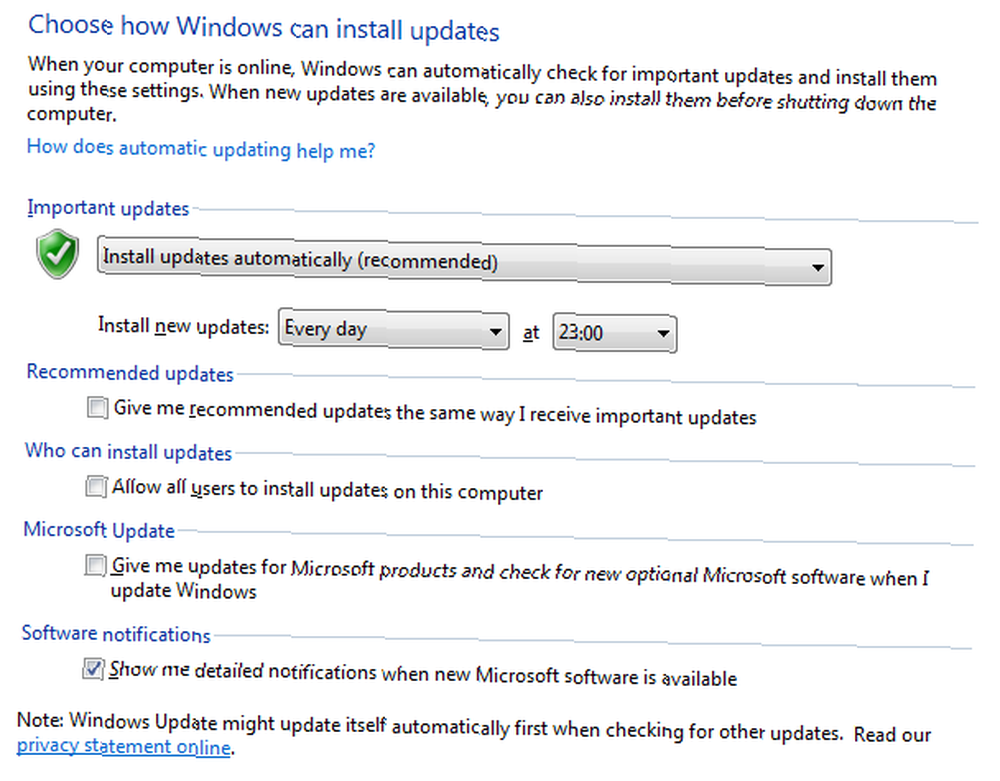
Zainstaluj Opcjonalne aktualizacje z opóźnieniem
Aby uniknąć problemów z opcjonalnymi aktualizacjami, usuń zaznaczenia w części Zalecane aktualizacje i Microsoft Update, jak pokazano na zrzucie ekranu powyżej.
Jak ręcznie zainstalować opcjonalne aktualizacje
Aby zainstalować opcjonalne aktualizacje później, tj. Gdy jest jasne, że nie powodują one lub nie powodują już problemów, okresowo powróć do strony Windows Update i kliknij xx dostępne są opcjonalne aktualizacje.
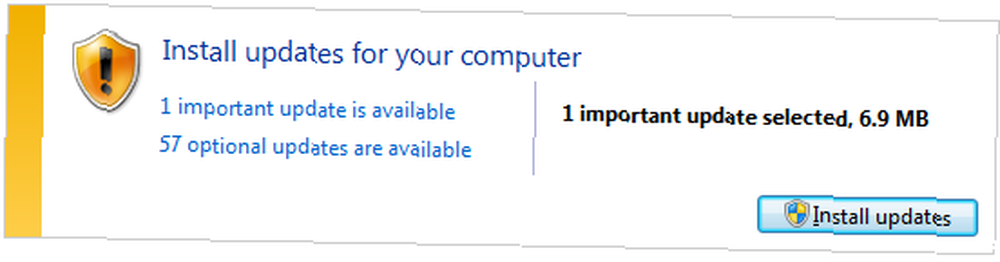
Spowoduje to otwarcie listy aktualizacji. Wejdź, wybierz najstarsze i zainstaluj je. Jeśli nie masz pewności, czy będziesz ich potrzebować, sprawdź krótki opis na pasku bocznym po prawej stronie lub odwiedź zasoby bazy wiedzy Microsoft Knowledge Base powiązane z.
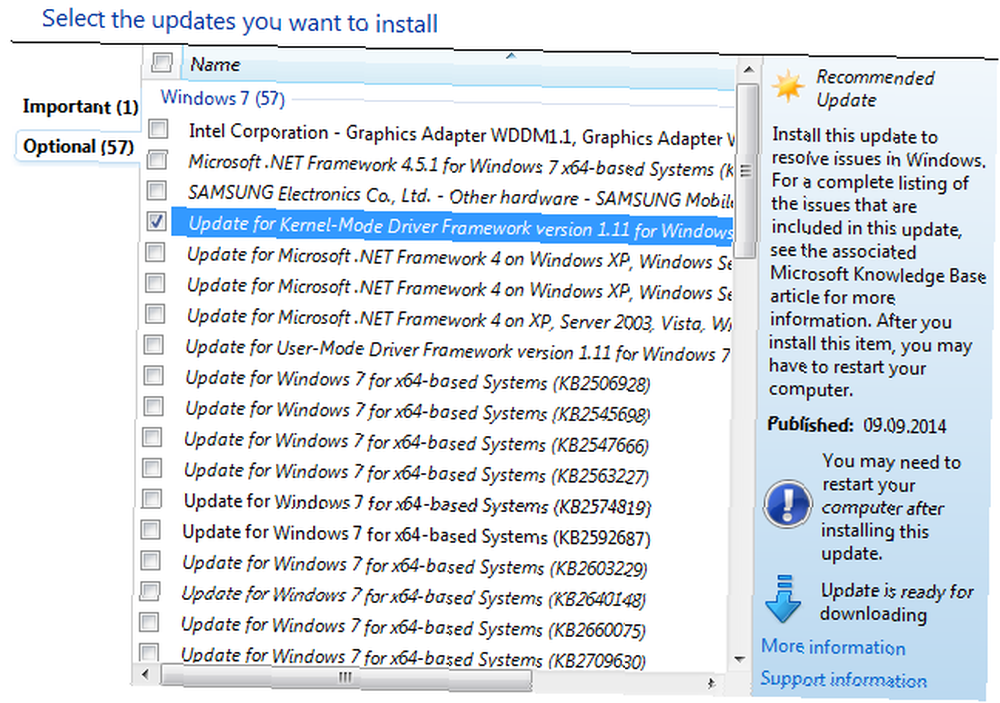
Przygotuj się, że po zainstalowaniu wielu aktualizacji na raz może być konieczne kilkakrotne ponowne uruchomienie komputera. Pamiętaj, że instalowanie aktualizacji zawsze wymaga czasu.
Pamiętaj, aby sprawdzić opcjonalne aktualizacje
Aby przypomnieć sobie o sprawdzaniu opcjonalnych aktualizacji, utwórz zaplanowane zadanie na pierwszy dzień miesiąca, korzystając z Harmonogramu zadań systemu Windows Uruchamiaj programy automatycznie, korzystając z Harmonogramu zadań systemu Windows Uruchamiaj programy automatycznie, korzystając z Harmonogramu zadań systemu Windows .
Narzędzie można znaleźć w Narzędziach systemu akcesoriów na liście programów dostępnych w menu Start. Ewentualnie wyszukaj w systemie Windows hasło Harmonogram zadań. Krótko kliknij Utwórz zadanie… w panelu Operacje po prawej stronie, który otworzy nowe okno. Nadaj swojemu zadaniu nazwę pod Wyzwalacze ustal harmonogram miesięczny. i w obszarze Działania wybierz wuapp.exe (C: \ Windows \ System32 \ wuapp.exe), aby uruchomić jako program. Sprawdź inne opcje, aby sprawdzić, czy coś innego ma dla ciebie sens, a następnie kliknij przycisk OK i gotowe.
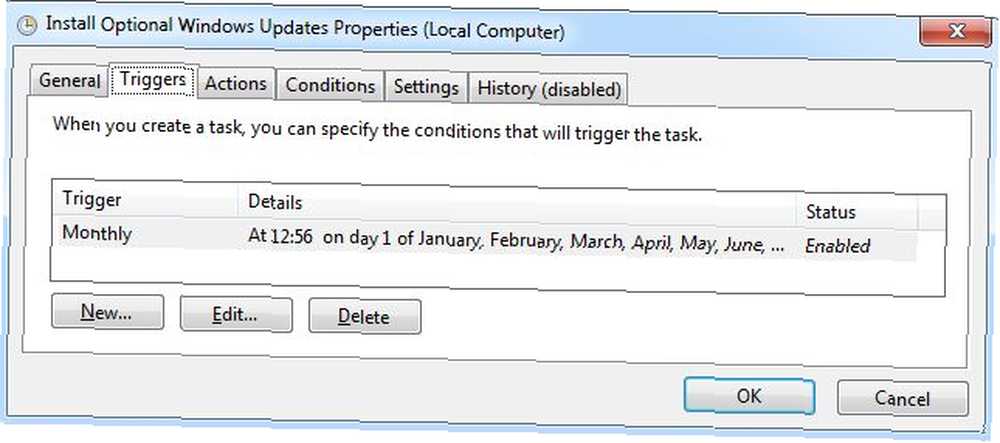
Hibernuj i uruchom ponownie system Windows na własną rękę
Po zamknięciu lub ponownym uruchomieniu systemu Windows system Windows zabiera na zawsze zamknięcie? Spróbuj tego! Czy system Windows zabiera wieczność? Spróbuj tego! Po prostu wyłączasz komputer; Jak trudne może to być? Zamykanie jest złożonym procesem i wiele może pójść nie tak. Jeśli Windows 7, 8.1 lub 10 utknie, sprawdź nasze rozwiązywanie problemów… ważne aktualizacje zostaną zainstalowane automatycznie, co spowoduje okres oczekiwania zarówno podczas zamykania, jak i uruchamiania Jak sprawić, by system Windows 8 uruchomił się jeszcze szybciej! Jak sprawić, by system Windows 8 był jeszcze szybszy! Windows 8 może mieć wiele problemów, ale wolny czas uruchamiania nie jest jednym. Windows 8 uruchamia się szybko! Jest jednak miejsce na ulepszenia. Pokazujemy, jak zmierzyć i zoptymalizować rozruch systemu Windows… Aby temu zapobiec, gdy jest to najmniej potrzebne, przyzwyczaj się do hibernacji komputera. Gdy nadejdzie wtorek aktualizacji, drugi lub czwarty wtorek miesiąca, lub gdy system Windows wyświetli ostrzeżenie o konieczności zainstalowania aktualizacji, ponownie uruchom komputer.
Włącz hibernację
Aby włączyć hibernację, otwórz Panel sterowania, znajdź Opcje zasilania, aw menu po lewej stronie kliknij Wybierz działanie przycisku zasilania. Ustawiłem komputer, aby wyłączał się po kliknięciu przycisku zasilania, ale hibernuje po zamknięciu pokrywy, niezależnie od tego, czy jest na baterii, czy jest podłączony.
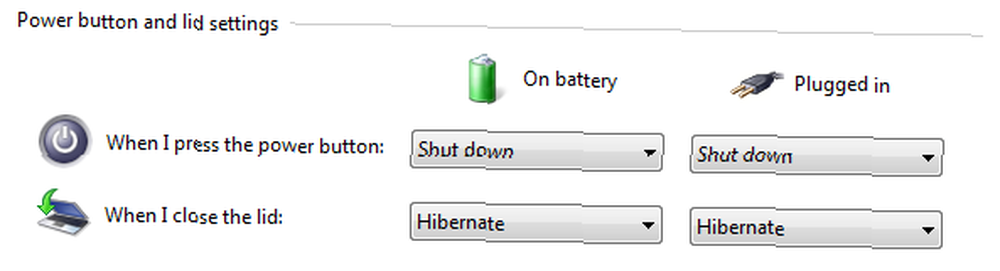
Możesz dalej dostosowywać ustawienia planu zasilania. Opcje zasilania systemu Windows 7 i tryby uśpienia wyjaśnione Opcje zasilania systemu Windows 7 i tryby uśpienia wyjaśnione Po uruchomieniu systemu Windows 7 jedną z zalet sprzedaży Microsoftu było to, że został on zaprojektowany, aby zapewnić dłuższą żywotność baterii. Jedną z głównych funkcji, które użytkownicy zauważą, jest to, że ekran przyciemnia się przed…, na przykład ustaw czas oczekiwania, po którym komputer hibernuje lub włącz liczniki budzenia.
Wyłącz wymuszone ponowne uruchomienie
Prawdopodobnie największą irytacją Windows Update jest wymuszony restart. Dobrą wiadomością jest to, że można wyłączyć automatyczne ponowne uruchomienie Jak wyłączyć wymuszone ponowne uruchomienie po aktualizacji systemu Windows Jak wyłączyć wymuszone ponowne uruchomienie po aktualizacji systemu Windows Czy masz dość systemu Windows, który zmusza Cię do ponownego uruchomienia komputera po zainstalowaniu aktualizacji? Brakuje wyskakującego okienka, a ono automatycznie uruchamia się ponownie. Zatrzymaj to szaleństwo i uruchom ponownie w wolnym czasie. za pomocą poprawki rejestru lub zasad grupy. Mój kolega Chris Hoffman wyjaśnił to szczegółowo, zobacz odpowiedni artykuł powiązany z powyższym.
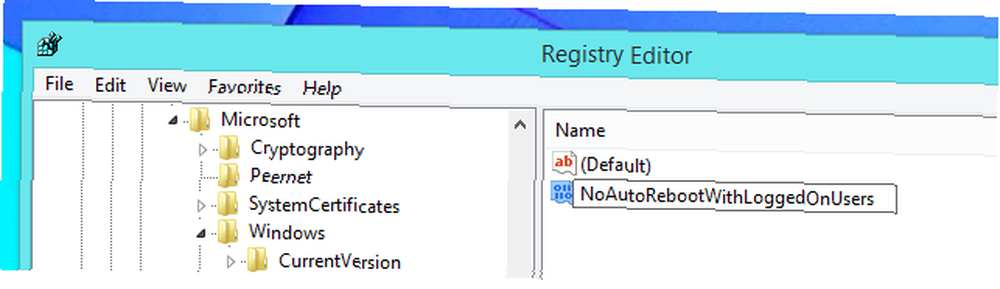
Aktualizacja wtorek może być czymś, na co można się spodziewać
Podczas gdy wtorek aktualizacji był kiepskim początkiem, w obronie Microsoftu muszę powiedzieć, że dotyczyło to tylko niewielkiej liczby użytkowników. Co więcej, istnieją poważne wyzwania związane z tworzeniem wielu różnych wersji systemu Windows, działających na różnych konfiguracjach sprzętowych, od laptopów po komputery stacjonarne. Jeśli już, ich celem jest szybsze udostępnienie nowych funkcji.
Czy kiedykolwiek miałeś problemy z Windows Update? I jaką funkcję chcielibyście wydać szybciej?
Zdjęcie pochodzi z serwisu: Black Hat Hacker autorstwa Kathy Levinson za pośrednictwem Flickr











